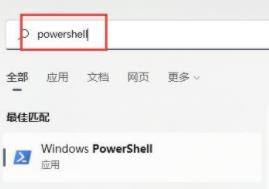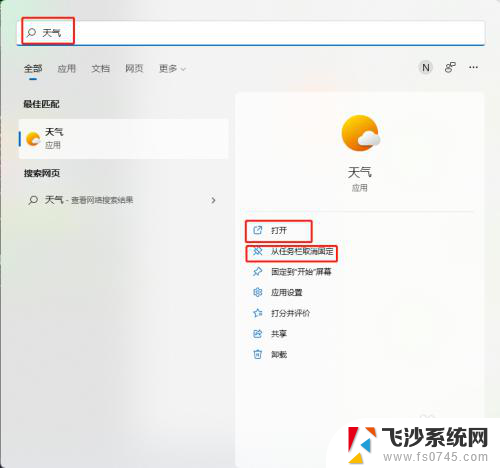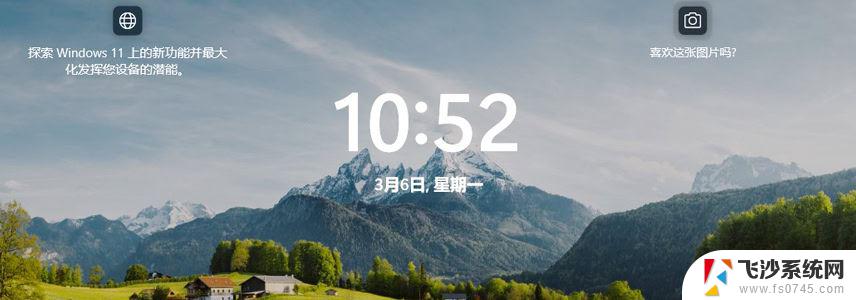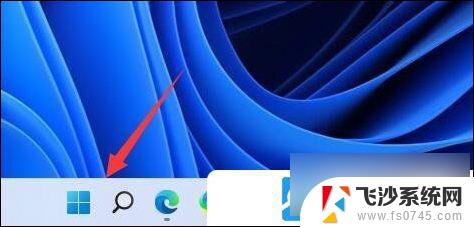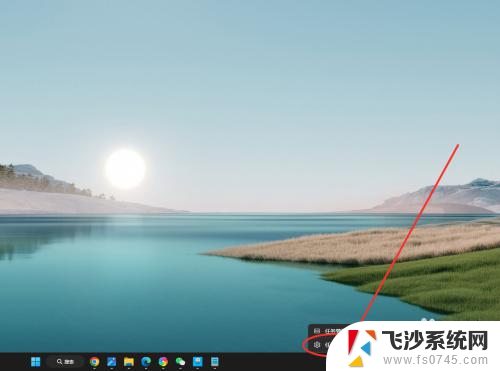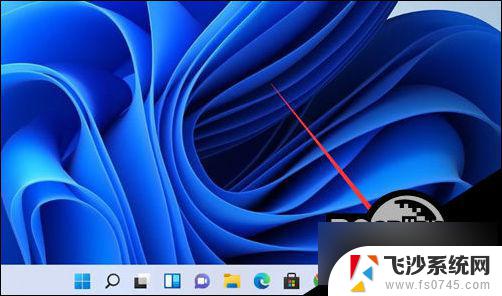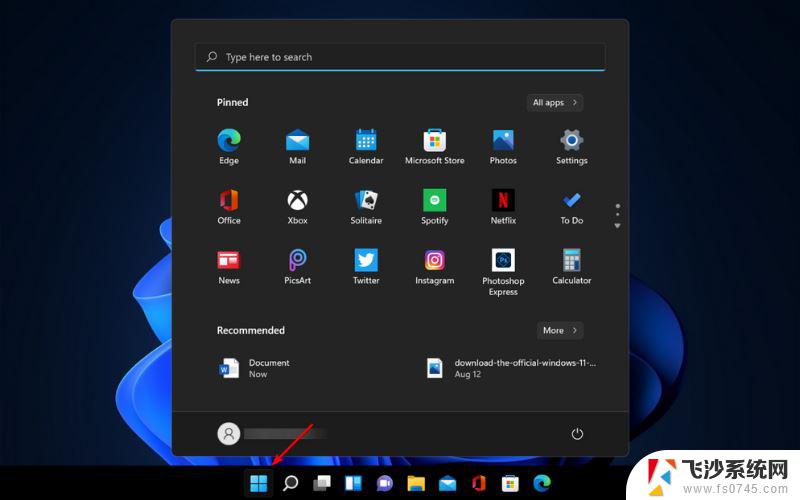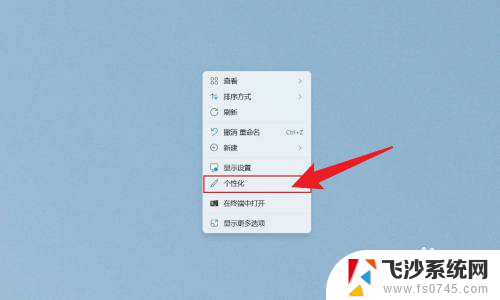win11天氣 無法实时显示动态天气 win11任务栏天气预报栏怎么打开
Win11任务栏的天气预报栏是一个非常实用的功能,可以方便地查看当地的天气情况,有些用户反映在使用过程中发现天气预报栏无法实时显示动态天气。这个问题可能会给用户带来一定的困扰,所以今天我们就来探讨一下如何打开Win11任务栏的天气预报栏并解决无法显示动态天气的问题。
win11天气预报栏怎么开:1、首先右键任务栏空白处,打开“任务栏设置”。
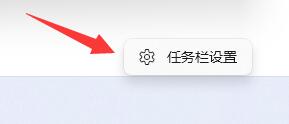
2、接着打开其中的“小组件”选项。
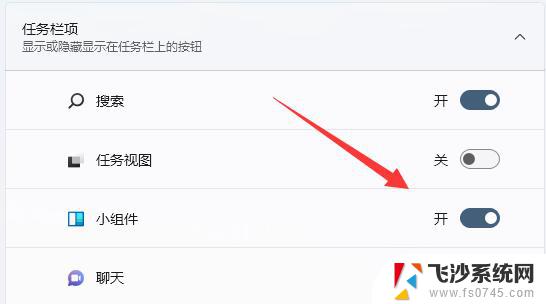
3、打开后,在底部会出现小组件,点开它。
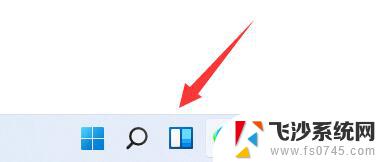
4、在其中就可以查看到天气预报了。
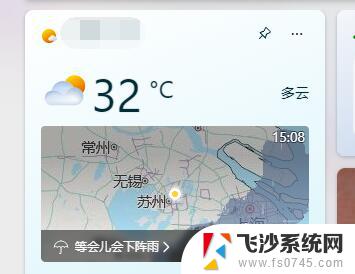
5、如果没有天气预报,就点击右上角“+号”
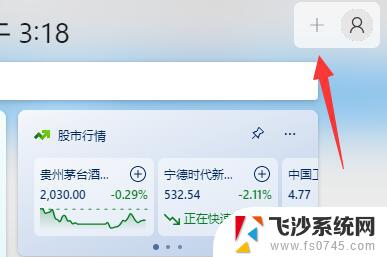
6、在其中添加天气组件即可。
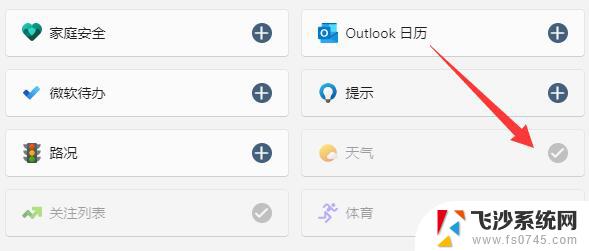
win11的小组件让不喜欢的用户非常讨厌,因为占用了一块界面区域。影响到了系统的正常使用,因此想要将它关闭。但是有的朋友不知道应该如何关闭,其实我们只要进入任务栏就可以关闭它了。
首先用鼠标右键单击任务栏,打开任务栏设置。
然后找到设置并关闭任务栏项目中的小部件。
win11小组件怎么关:1、首先点击下方的开始菜单。
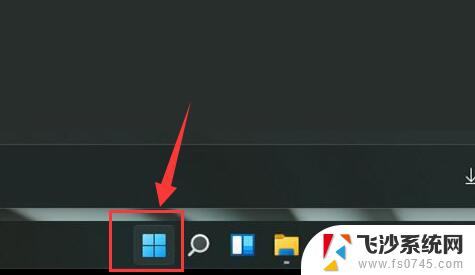
2、在开始菜单中进入“设置”
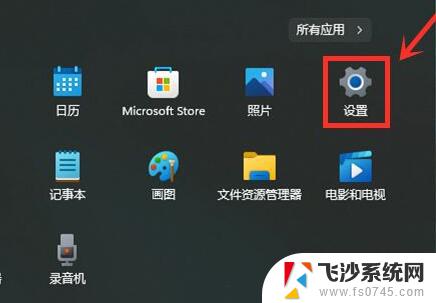
3、在设置左侧可以找到并进入“个性化”
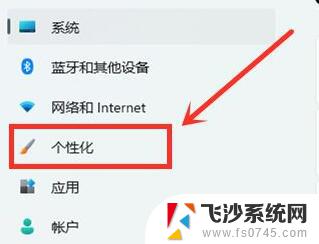
4、在个性化的右侧底部打开“任务栏”
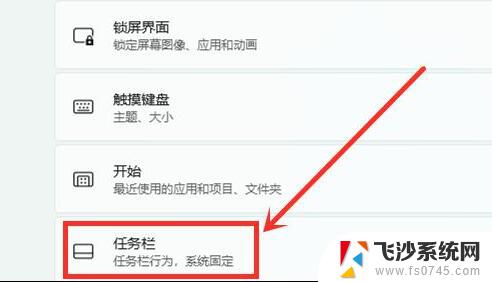
5、将任务栏项下方的“小组件”关闭就可以了,如图所示。
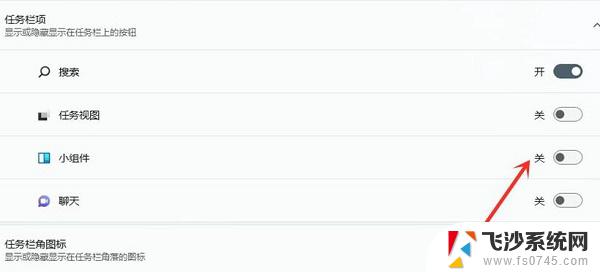
win11任务栏上出现透明矩形框怎办? 去除任务栏上方透明框浮动的技巧
win11怎么把回收站固定在任务栏? WIN11把回收站放到任务栏的技巧
Win11任务栏角溢出图标怎么删除? 删除任务栏图标记录的方法
以上就是win11天气 无法实时显示动态天气的全部内容,如果有遇到这种情况,那么你就可以根据小编的操作来进行解决,非常的简单快速,一步到位。